重装系统是电脑维护中常见的操作,本文将介绍如何简单重装系统,帮助读者解决电脑系统问题,提高电脑使用效率。

操作系统:Windows 10
电脑品牌型号:HP Pavilion 15
软件版本:Windows 10 1909
1、在重装系统之前,首先需要备份重要的个人数据,如文档、照片、音乐等。可以使用外部硬盘、U盘或云存储等方式进行备份。
2、将备份的数据存储在安全可靠的地方,以免在重装系统过程中丢失。
1、下载合适的系统安装镜像文件,可以从官方网站或其他可信赖的来源获取。
2、将系统安装镜像文件写入U盘或刻录到光盘,制作成可启动的安装介质,这里可以借助专业的口袋装机软件实现。
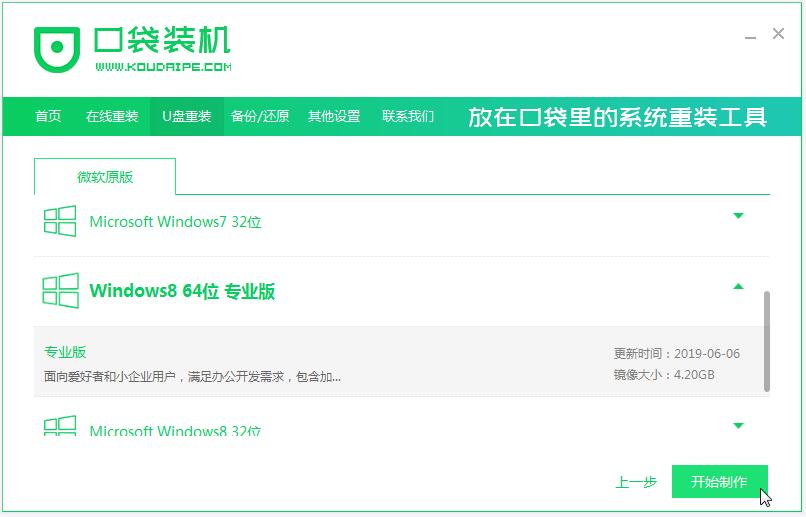
1、将制作好的安装介质插入电脑,并重启电脑。
2、按照电脑启动时的提示,进入BIOS设置界面,将启动顺序设置为U盘或光盘优先。
3、保存设置并重启电脑,进入系统安装界面。
1、在系统安装界面,按照提示选择语言、时区等设置。
2、选择“自定义安装”选项,对系统安装的分区进行设置。
3、选择安装的系统版本,并进行系统安装。
4、等待系统安装完成,期间可能需要重启电脑数次。

1、在系统安装完成后,需要安装电脑硬件的驱动程序,可以从电脑品牌官方网站下载并安装。
2、根据个人需求,安装常用的软件,如浏览器、办公软件、杀毒软件等。
1、将之前备份的个人数据复制到新系统中的相应位置。
2、确保数据完整性和正确性。
结论:
通过备份重要数据、准备系统安装介质、按照提示进行系统安装、安装驱动程序和常用软件以及恢复备份的数据,可以简单重装系统。重装系统可以解决电脑系统问题,提高电脑使用效率。在操作过程中,需要注意备份数据的重要性,选择可信赖的系统安装镜像文件,并及时安装驱动程序和常用软件。想了解更多简单好用的电脑重装系统的方法步骤,我们还可以在“口袋装机官网”内查看相关教程。